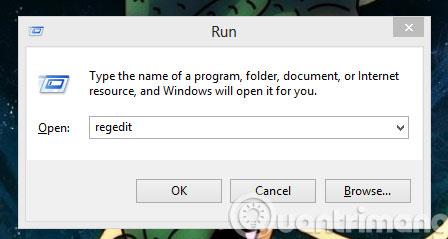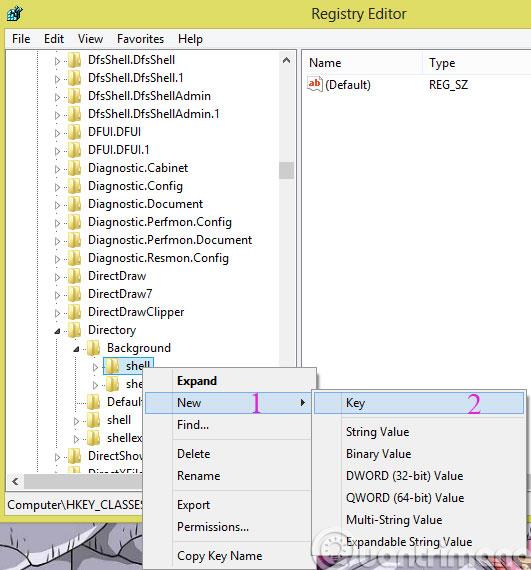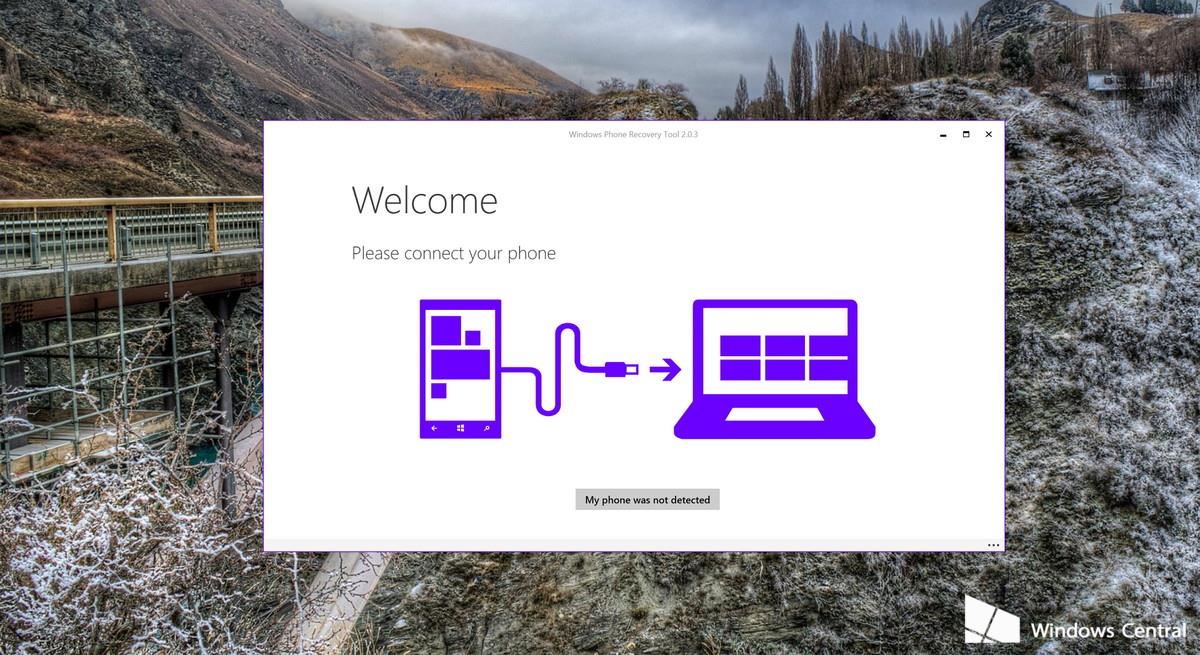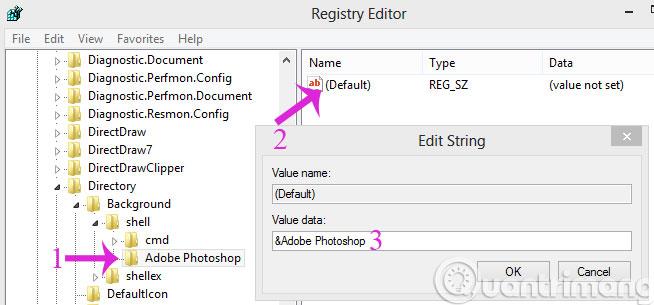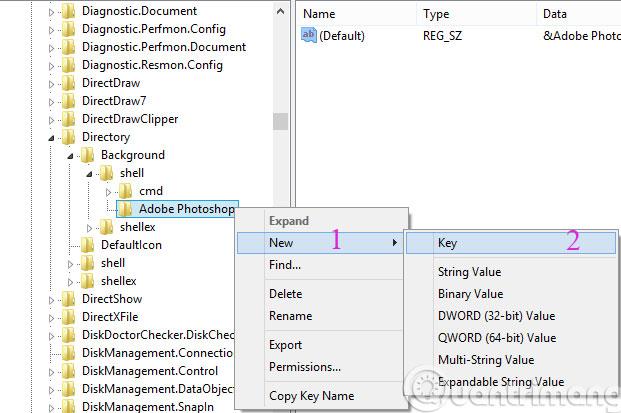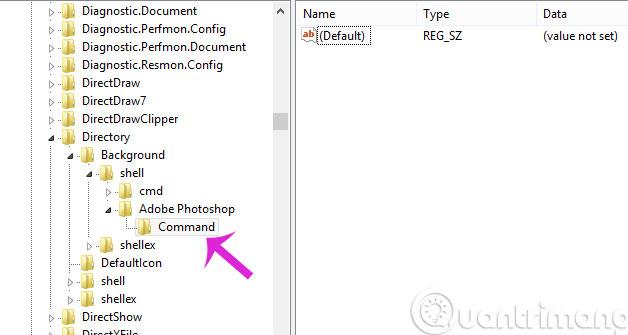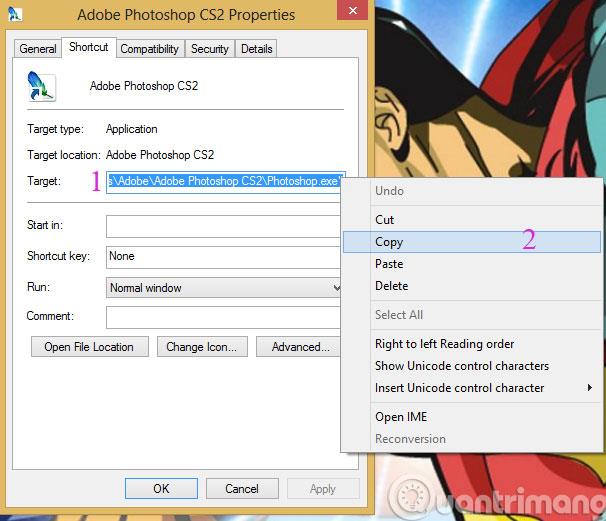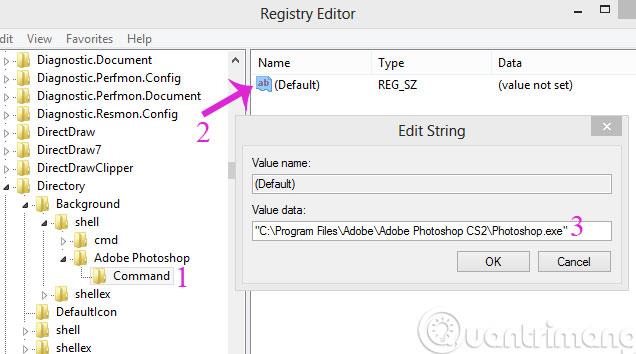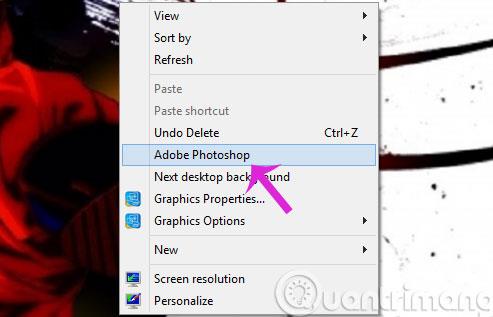I den tidigare artikeln visade vi hur du snabbt öppnar Windows-program genom Kör-kommandon (referenslänk i slutet av artikeln). Idag kommer vi att presentera ett annat mycket bekvämt sätt för dig, som är att lägga till applikationer som du ofta använder till högerklicksmenyn. Var god hänvisa.
Ladda ner Photoshop CS2
Steg 1: Tryck på Windows+R för att öppna dialogrutan Kör, ange Regedit, klicka på OK

Steg 2: Lås upp det enligt sökvägen i Registereditorns gränssnitt
HKEY_CLASSES_ROOT\Directory\Background\shell

Steg 3: Högerklicka på Shell och välj Nytt > Nyckel
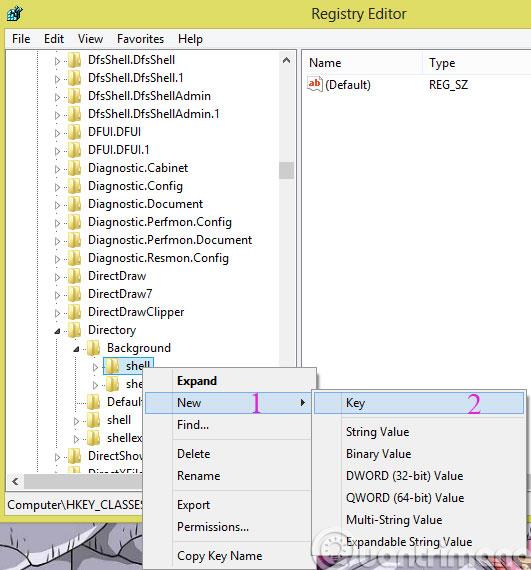
Steg 4: Byt namn på programmet du vill lägga till i högerklicksmenyn (låt oss säga Adobe Photoshop)
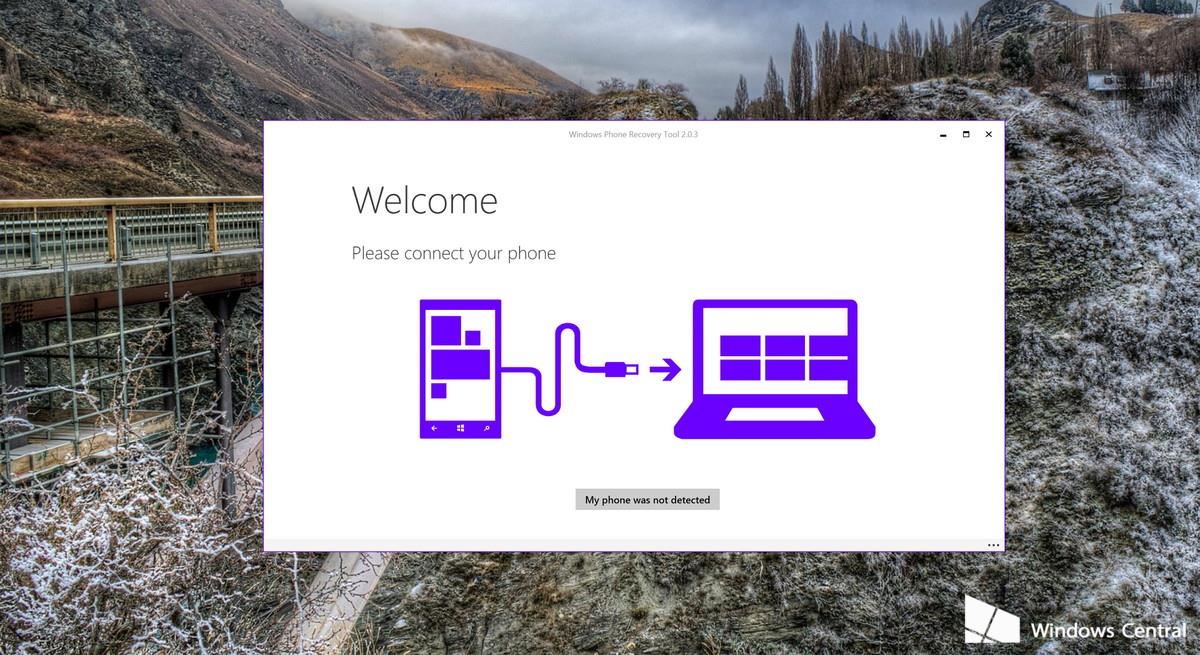
Steg 5: Klicka på Standard i den högra kolumnen och lägg till &Adobe Photoshop till Value data
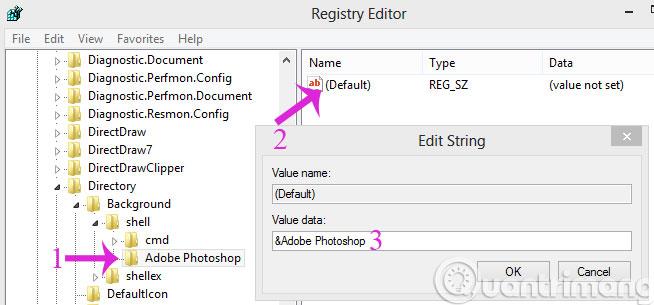
Steg 6: Fortsätt högerklicka på Adobe Photoshop och välj Ny > Nyckel
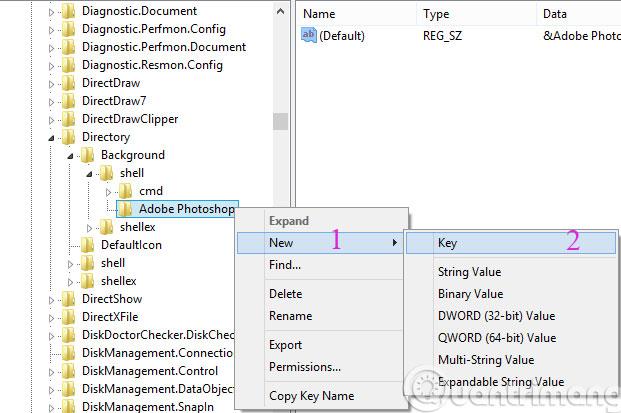
Steg 7: Namnge den nya mappen Kommando
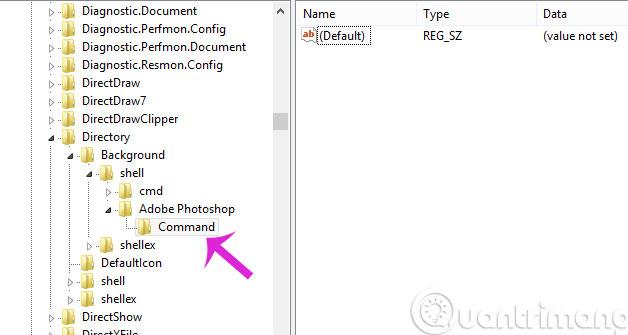
Steg 8: Högerklicka på programmet du vill lägga till och välj Egenskaper. Kopiera sedan sökvägen i rutan Mål
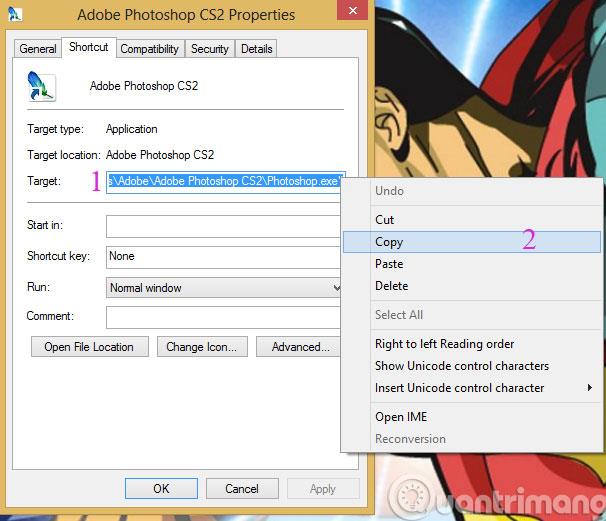
Steg 9: Öppna registret igen, klicka på kommandomappen och kopiera ovanstående sökväg till värdedata
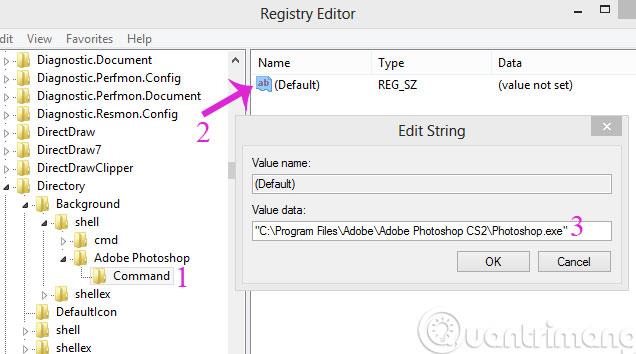
Steg 10: Gå till skrivbordet, högerklicka för att se resultatet
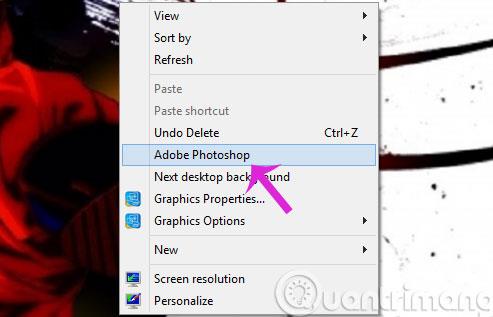
Hoppas artikeln är användbar för dig!